クラウドウェイズはネームサーバーサービスを提供していないため、通常Aレコードを追加してクラウドウェイズサーバーにドメインを接続します。クラウドウェイズでは、ユーザーのフィードバックを反映してDNS Made Easyという新しいアドオンをリリースしました。このアドオンを使用して簡単にDNSレコードを追加し、特にElastic EmailアドオンとRackspace Emailアドオンを使用している場合は、事前定義された電子メールテンプレートを使用して簡単にDNS情報を設定できます。
📍 クラウドウェイズの加入方法(+ Cloudwaysプロモコード、割引クーポンコード)
クラウドウェイズネームサーバーサービスDNS Made Easyアドオン
クラウドウェイズ サーバーにドメインを接続するには、通常、ドメインを登録したベンダーがサーバーのIPアドレスを指定してドメインを接続します。
クウェで最近リリースされたDNS Made Easy Add-Onを使用すると、簡単にDNSレコードを設定できます。以下は、クラウドウェイズで明らかにしているこのアドオンの特徴です。
- シンプルで使いやすいインターフェース: ドメインの追加、トラフィックの監視、DNS レコードの管理が簡単にできます。
- 即時DNS伝播: DNSを変更するのを待つ必要はありません! DNS Made Easyのネームサーバーはすぐに適用できるようにします。
- ANAMEレコード: ANAMEレコードでより高速なパフォーマンスとシンプルさを提供
- 強力な分析:毎月のクエリ使用量に関する洞察(洞察)を得ることができます。
- 電子メールテンプレート: Elastic EmailおよびRackspace Emailアドオン用に事前定義された電子メールテンプレートで時間を節約
- 拡張性のあるプラン: 使用したドメインとクエリに対してのみ支払います。ドメイン当たり月0.5ドルから開始。各ドメインには50万のクエリが割り当てられ、より多くのクエリが必要な場合は、10,000のクエリごとに0.1ドルの使用料がかかります。
DNS Made Easyアドオンを使用できますか?
私はこのアドオンがリリースされるとすぐにアクティブにして使用しています。このアドオンを使用すると、特にElastic EmailとRackspace Emailアドオンで必要なDNSレコードを簡単に追加できます。
ただし、DNSクエリが月に500,000回を超えると、1クエリごとに0.1ドルの料金が発生します。私のドメインクエリを分析してみると、30,000クエリ程度が発生しており、今後増加する可能性があります。そのような場合、月4〜5ドルの内外が請求されると予想されます。
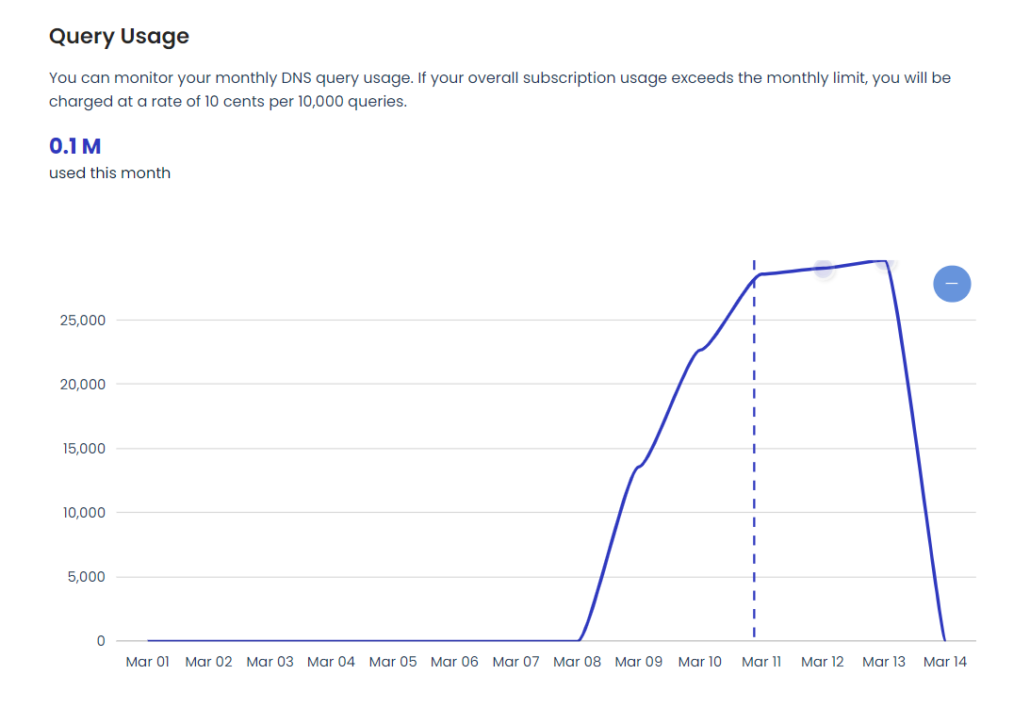
この問題について問い合わせると、DNSクエリの制限を超えないようにするAnalytics機能を制限するオプションはありません。その後、DNSクエリを減らす方法をいくつか教えてくれました。
- CDN 使用
- 高速DNSプロバイダの使用
- DNS Prefetchingの実装
- CNAME レコード数を減らす
- Time to Live(TTL)値を減らし、DNS Cacheを利用する
- JavaScriptのロード遅延
個人的な考えでは、サイト訪問者数が多いため、DNSクエリ量が多い場合には、クラウドウェイズのDNS Made Easyアドオンを使用すると、船よりもへそが大きくなる状況になりそうです。
次のユーザーに適しているようです。
- クラウドウェイズで簡単にDNSレコードを設定したい場合
- ドメインのDNSクエリが月500,000回以下の場合(月500,000クエリまでは無料)
DNS Made Easyアドオンを有効にしてネームサーバー、DNSレコードを設定する
DNS Made Easyは、ドメインあたり月に0.5ドルの費用がかかります。そして、DNSクエリクォータが500,000クエリを超えると、10,000クエリあたり10セント(0.1ドル)が請求されます。
このアドオンを利用するには アドオン ページから DNSが簡単にを選択します。
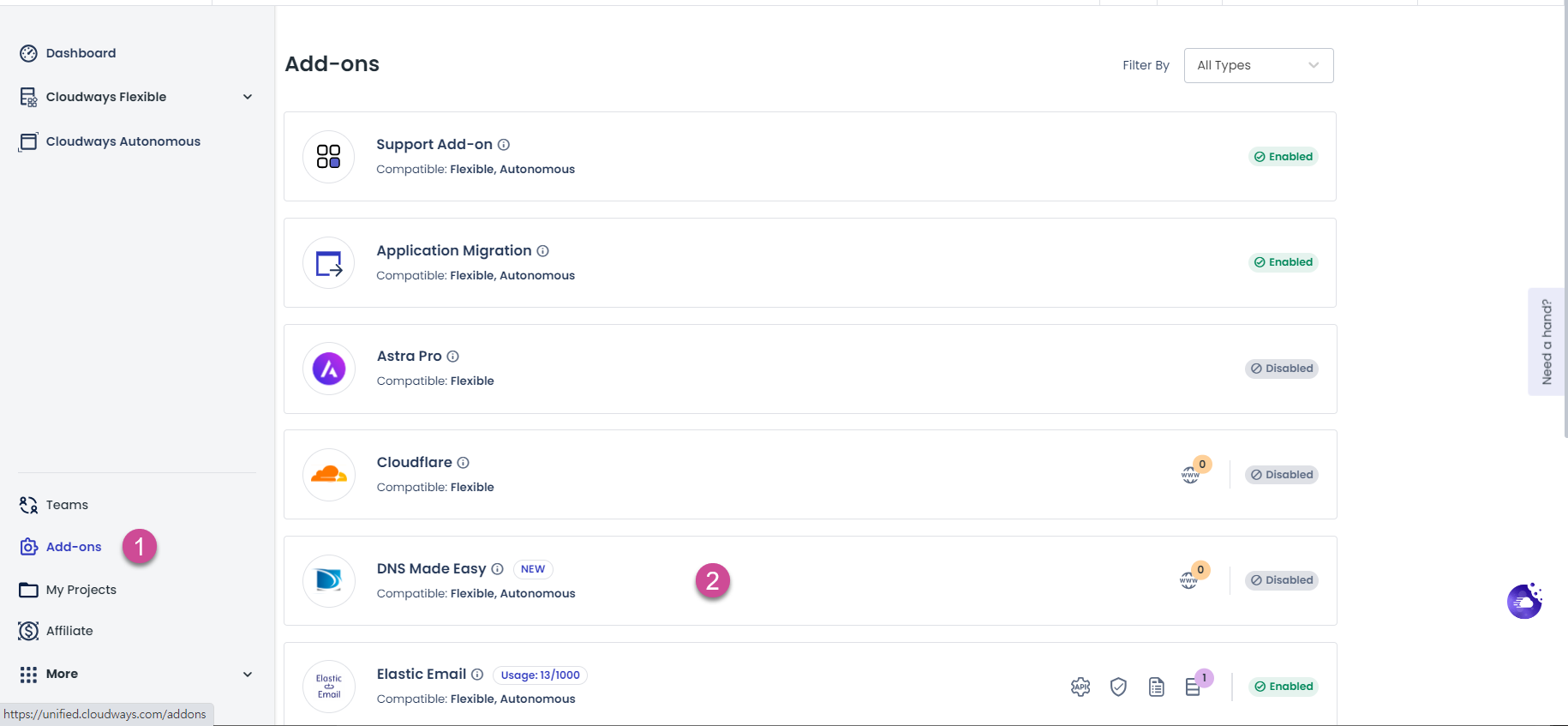
Add Domain(ドメインの追加) ボタンをクリックします。
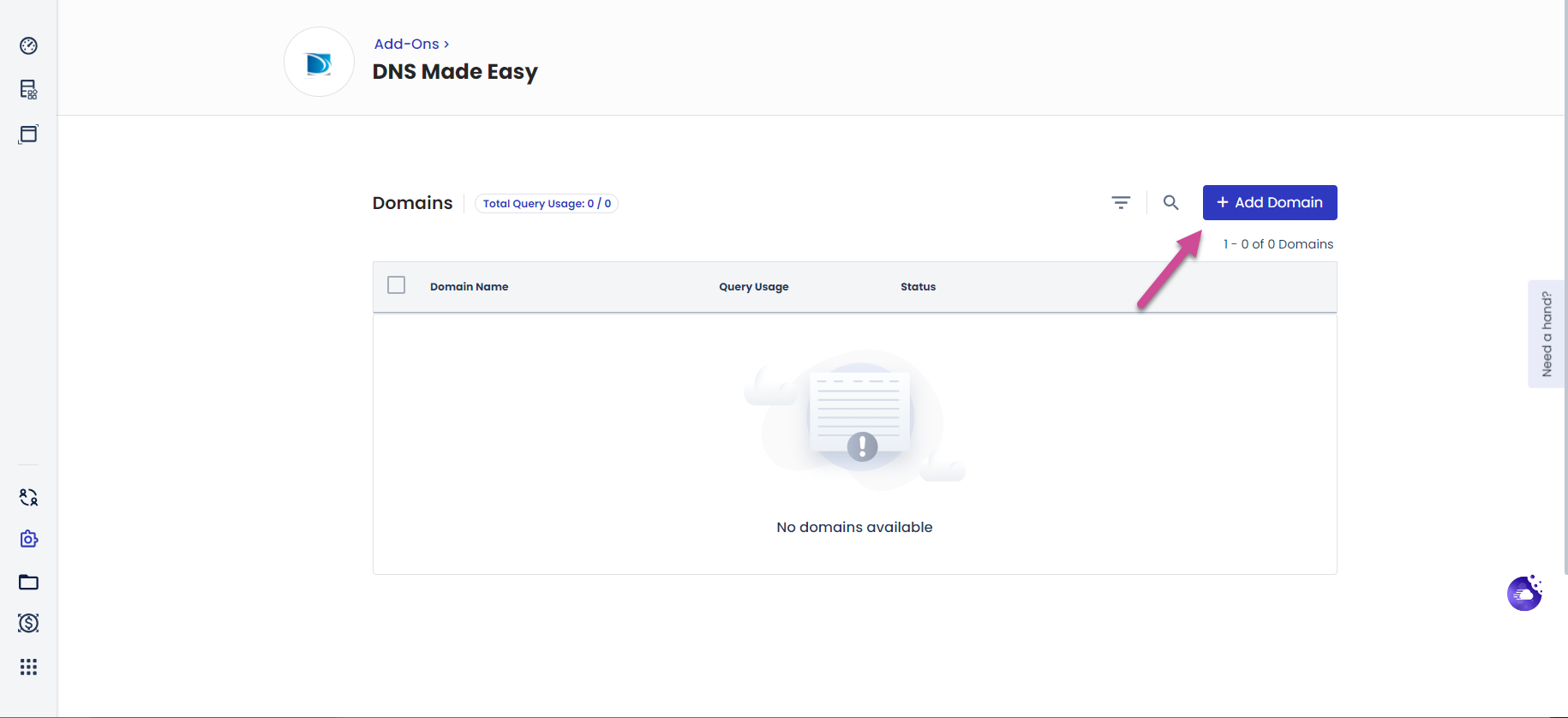
ドメイン名を追加して 変更を保存 ボタンをクリックします。複数のドメインを追加するには + Add Domainをクリックして入力します。
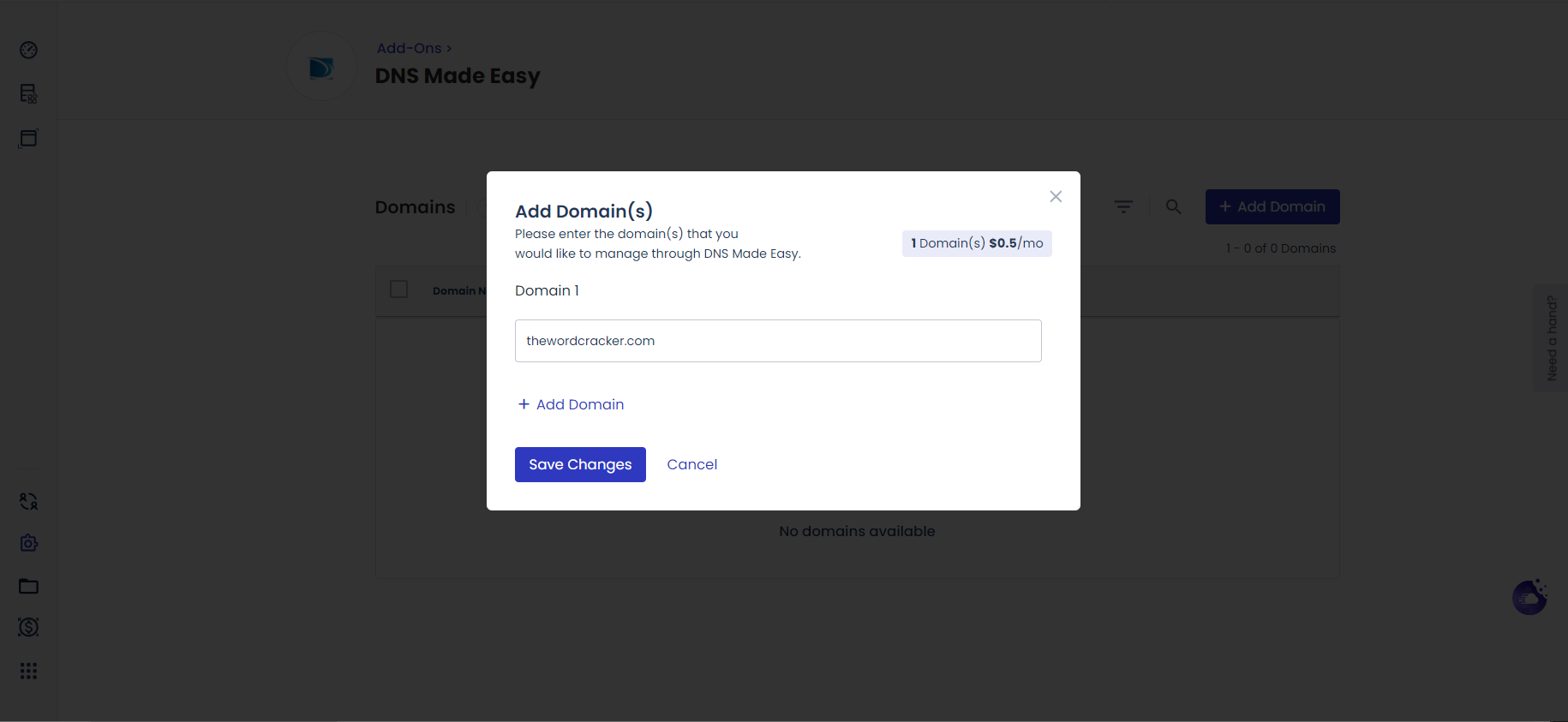
ドメインが追加されると、ドメインリストにそのドメインが表示されます。
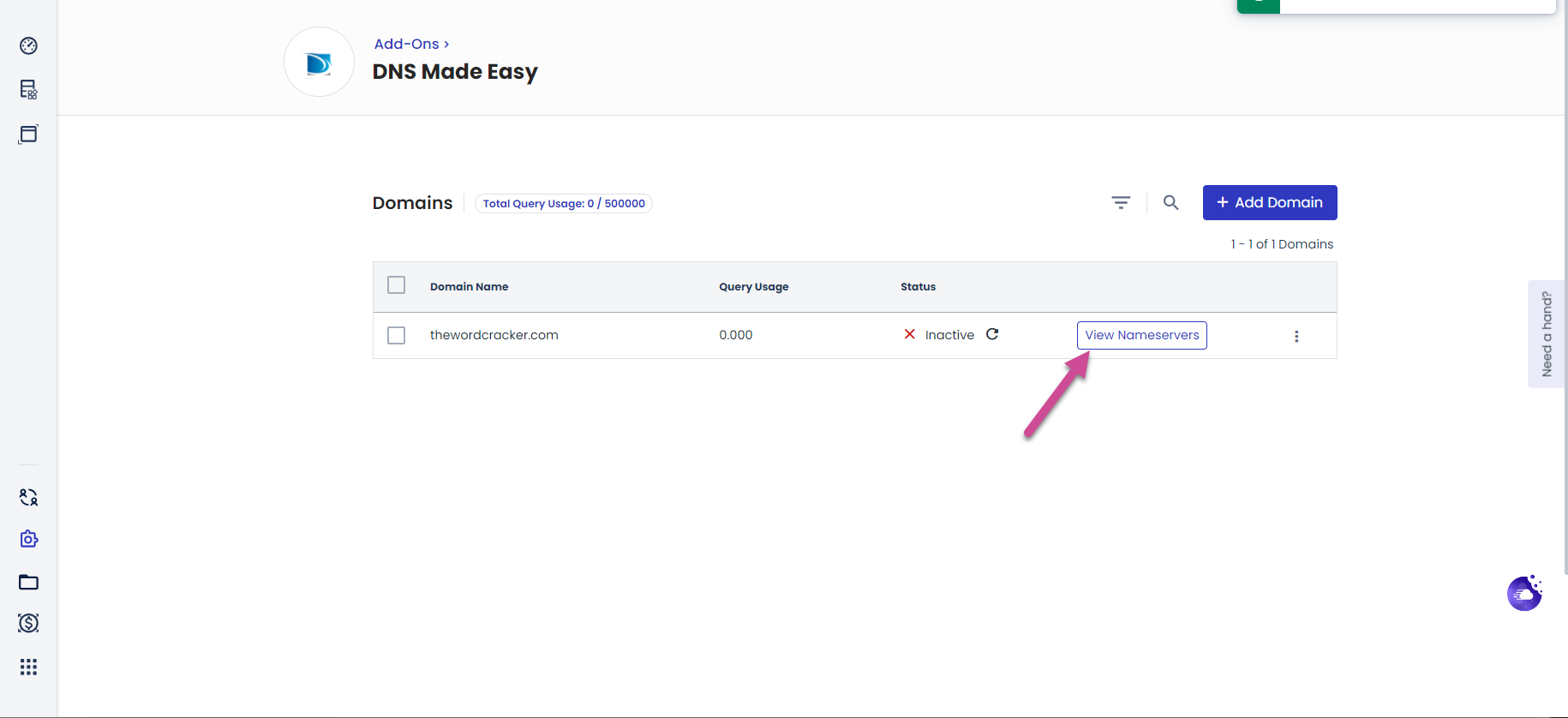
View Nameservers (ネームサーバーの表示) ボタンをクリックしてネームサーバー情報を確認します。
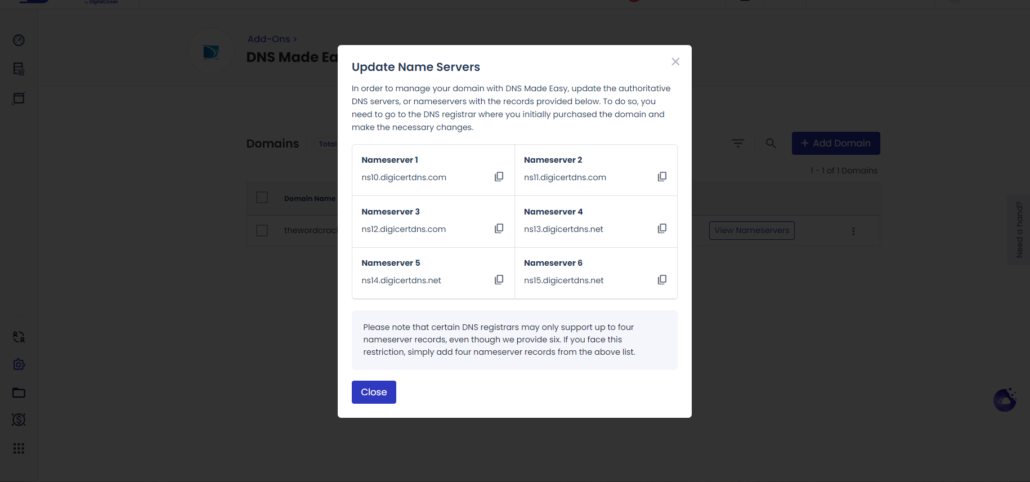
次のように、6つのネームサーバーエントリをドメイン登録会社に追加して、ネームサーバーをクラウドウェイズに変更できます。
- ns10.digicertdns.com
- ns11.digicertdns.com
- ns12.digicertdns.com
- ns13.digicertdns.net
- ns14.digicertdns.net
- ns15.digicertdns.net
ドメイン登録会社で、そのドメインのネームサーバーを上記の情報に設定します。
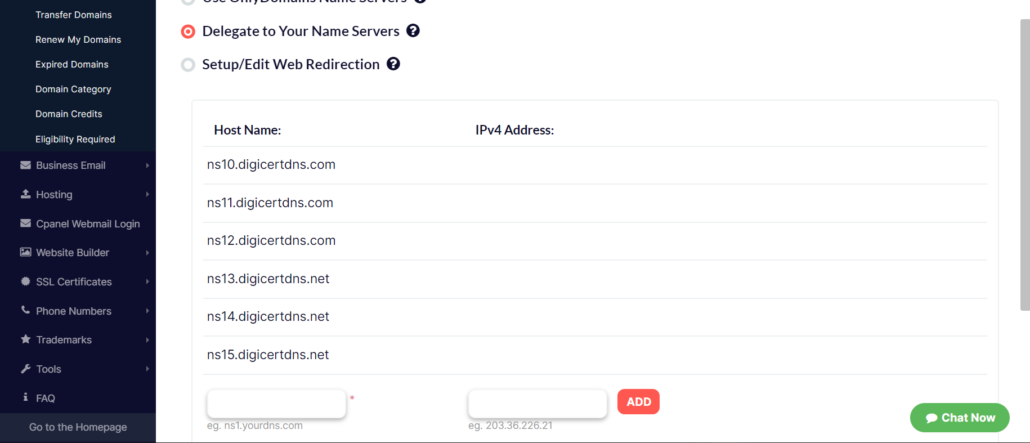
ネームサーバー情報を入力するときに再度確認してエラーが発生しないようにします。誤って入力して修正した場合、変更が適用されるまでに時間がかかることがあります。
ドメインのネームサーバーを変更すると、情報の伝播に1〜2日かかることがあります。この変更時間はドメイン登録業者やウェブホスティング会社などで制御できないため、情報が完全に変更されるまで待つしかありません。
Manage Recordsを選択してレコードを追加または削除できます。
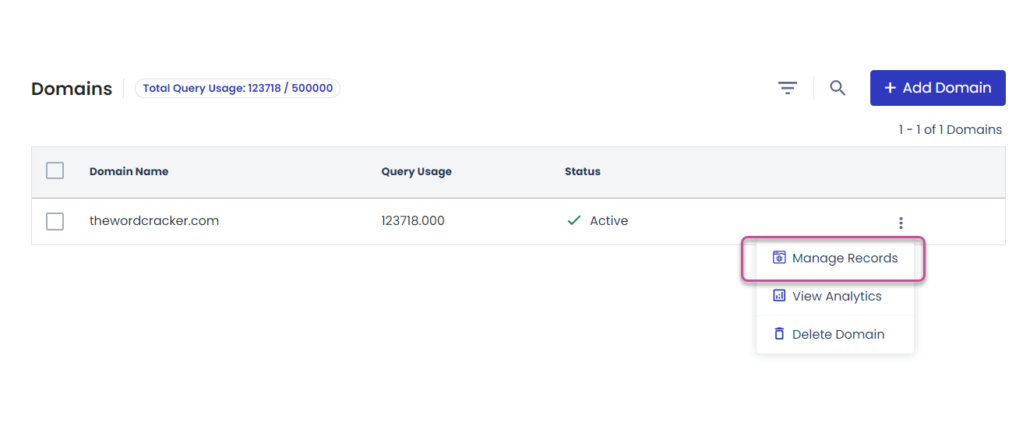
右上の[Add Record]ボタンをクリックしてレコードを追加できます。
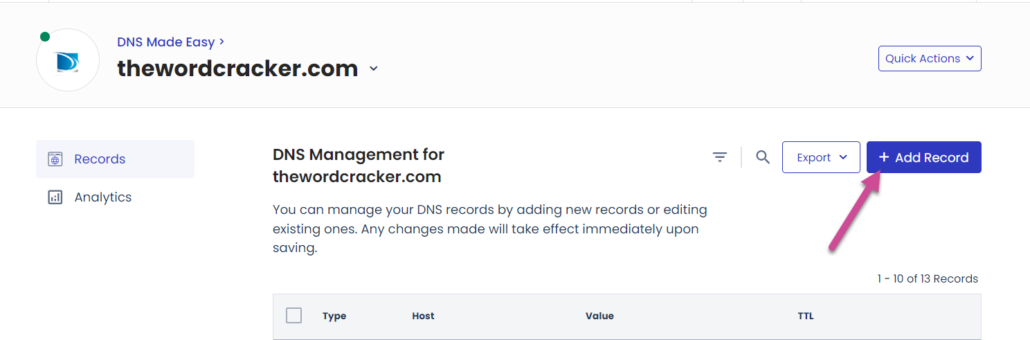
[Add DNS Record]ポップアップで目的のレコードタイプを選択し、適切に追加します。
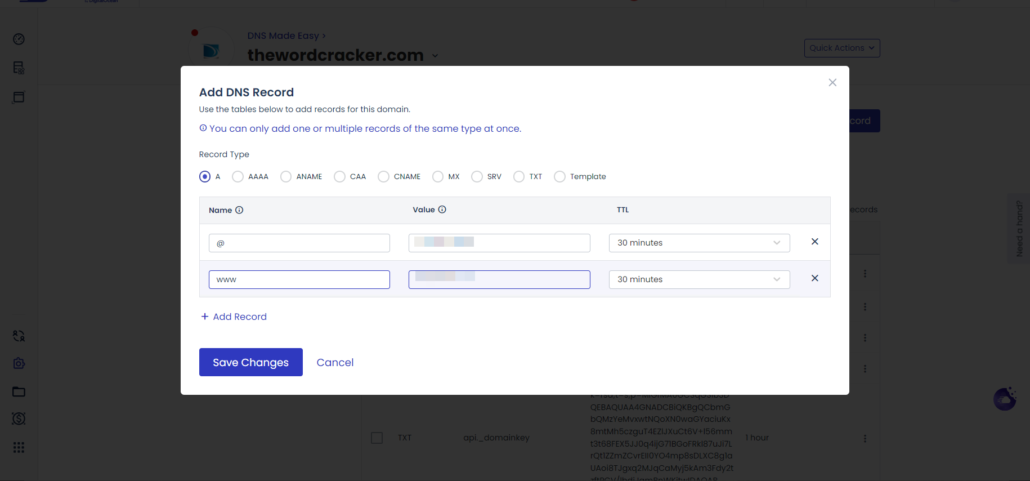
一度に1つまたは複数のレコードを追加できます。
まず、ドメインにサーバーのIPアドレスを割り当てます。
- Aレコード:@ - >サーバーIP
- Aレコード:www - >サーバーIP
Rackspace EmailアドオンとElastic Emailアドオンを使用している場合は、[Template]を選択して簡単に適用できます。
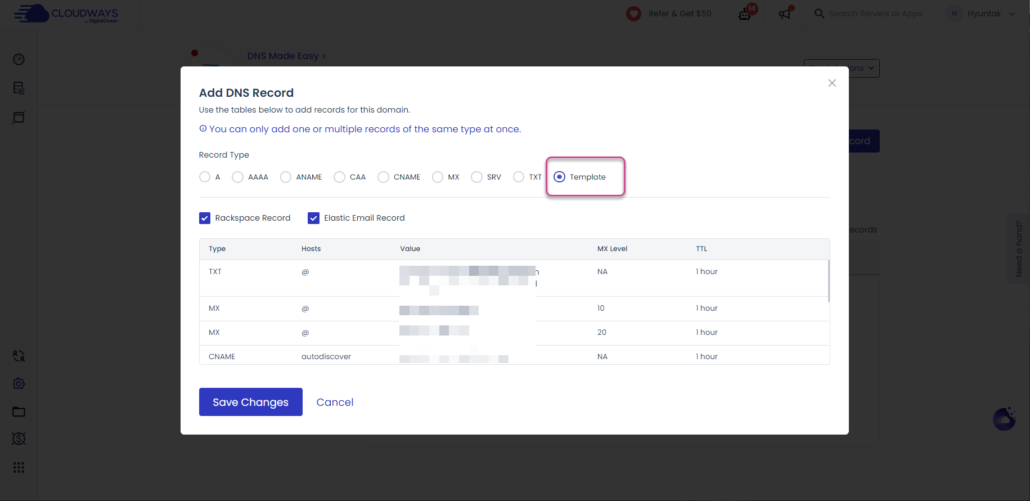
Elastic Emailアドオンは WordPress など、サイトから電子メールを送信するときに使用されるSMTPサービスです。 1000個の電子メール送信に月額0.1ドルが請求されます。
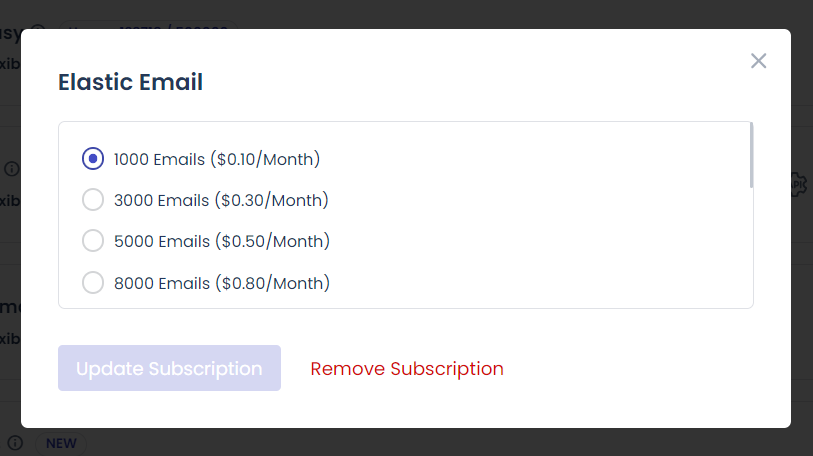
Rackspace Emailアドオンは、ドメインの電子メールアカウントを作成するときに使用されます。 1メールにつき月1ドルが課金されます。
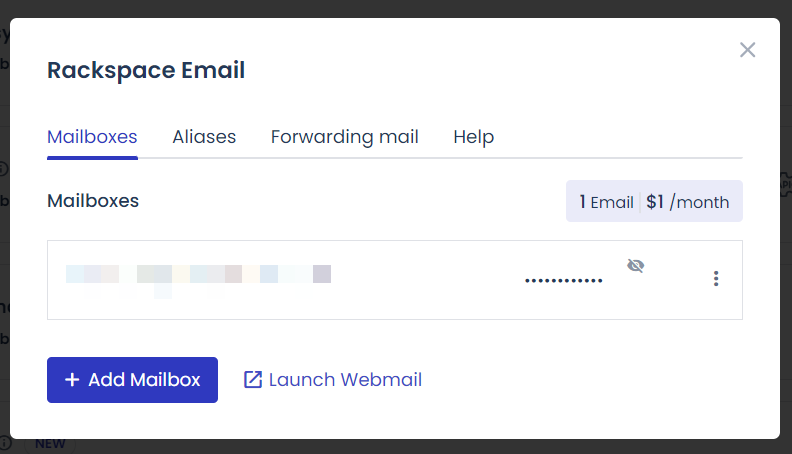
Elastic EmailアドオンとRackspace Emailアドオンの詳細については、次の記事を参照してください。
DNS Made Easyアドオンを有効にしてドメインのネームサーバーを変更する前に、既存のDNSレコードをメモしておくとよいでしょう。
ドメインのネームサーバーをクラウドウェイズに変更すると、0日後に変更が完全に適用されます。 DNS クエリでは、数日間はゼロでマークされていましたが、時間が経つにつれて正常に表示されました。
最後に、
以上で クラウドウェイズで最近新しくリリースされたDNS Made Easyアドオンについて調べました。このアドオンを使用すると、ドメインのネームサーバーをクラウドウェイズに移動して、便利にDNSレコードを管理できます。
ただし、DNSクエリが多いドメインの場合、追加料金が発生する可能性があります。私は予想より高いDNSクエリ量のため、ドメイン登録者としてネームサーバーに変更する必要があるようです。 DNSクエリが月50万回以下の場合、それほど負担にならない費用でこのサービスを利用できます。
ネームサーバーをクラウドウェイズで解釈できますね。このサービスを利用するか心配してください。
私はクラウドウェイズにネームサーバーを変更しましたが、DNSのクォーリ数が多すぎて再びドメイン登録会社のネームサーバーに変更しました。